求解答電腦配置很好為什麼卡
提問者:阿小懿 | 瀏覽 次 | 提問時間:2016-12-13 | 回答數量:3
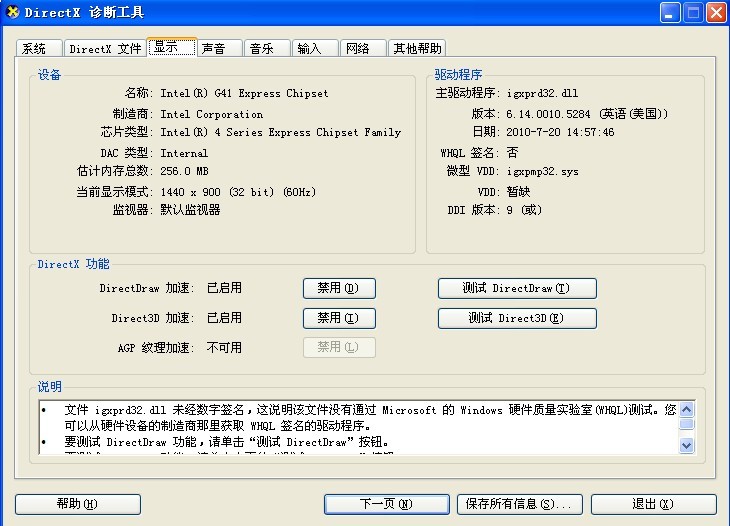 一、CPU負荷過大,或者工作不正常。檢查CPU和顯卡散熱,除塵,上油,或更換風扇。 二、電源電壓不穩,電源功率不足。更換質量高的功率大的電源。 三、經常清理磁盤和整理磁盤碎片。 1...
一、CPU負荷過大,或者工作不正常。檢查CPU和顯卡散熱,除塵,上油,或更換風扇。 二、電源電壓不穩,電源功率不足。更換質量高的功率大的電源。 三、經常清理磁盤和整理磁盤碎片。 1...
已有3條答案
一、CPU負荷過大,或者工作不正常。檢查CPU和顯卡散熱,除塵,上油,或更換風扇。
二、電源電壓不穩,電源功率不足。更換質量高的功率大的電源。
三、經常清理磁盤和整理磁盤碎片。
1、在“我的電腦”窗口,右擊要清理的盤符—“屬性”—“清理磁盤”—勾選要刪除的文件—確定—是。
2、清除臨時文件,開始—運行—輸入 “%temp%”—確定。
3、用優化大師或超級兔子清理注冊表和垃圾文件。
4、關閉一些啟動程序, 開始-運行-msconfig---啟動 ,除殺毒軟件、輸入法外一般的程序都可以關掉。
5、刪除不用的程序軟件。
6、整理磁盤碎片--開始 --所有程序--附件--係統工具--磁盤碎片整理程序--選定磁盤--分析--碎片整理。
7、減輕內存負擔 ,打開的程序不可太多。如果同時打開的文檔過多或者運行的程序過多,就沒有足夠的內存運行其他程序,要隨時關閉不用的程序和窗口。
四、升級顯卡、網卡驅動,換個檔次高一點的顯卡。
五、加大物理內存。
六、合理設置虛擬內存 。
1、玩遊戲,虛擬內存可設置大一些,最大值和最小值均設為物理內存的2-3倍,再大了,占用硬盤空間太多了。
2、虛擬內存設置方法是: 右擊我的電腦—屬性--高級--性能設置--高級--虛擬內存更改--在驅動器列表中選選擇虛擬內存(頁麵文件)存放的分區--自定義大小--在“初始大小”和“最大值”中設定數值,然後單擊“設置”按鈕,最後點擊“確定”按鈕退出。
3、虛擬內存(頁麵文件)存放的分區,一定要有足夠的空間,硬盤資源不足,造成虛擬內存不夠用,在一台電腦中,在一個分區設置虛擬內存就夠用了,不必在多個分區設置。
七、用優化大師或超級兔子優化電腦。 (清除係統垃圾等等)
還有
C盤碎片太多,文件不連續造成的,解決方法是:選中我的C盤右鍵選屬性,會彈出本地磁盤(C:)屬性對話
框,選擇裏麵的工具選項,選擇碎片整理中的開始整理…選項,點擊磁盤碎片整理即可
菊味丸子喵
回答數:121405 | 被采納數:208
2016-12-14 07:59:41
1、Windows係統自行關閉硬盤DMA模式
硬盤的DMA模式大家應該都知道吧,硬盤的PATA模式有DMA33、DMA66、DMA100和DMA133,最新的SATA-150都出來了!一般來說現在大多數人用的還是PATA模式的硬盤,硬盤使用DMA模式相比以前的PIO模式傳輸的速度要快2~8倍。DMA模式的起用對係統的性能起到了實質的作用。但是你知道嗎?Windows 2000、XP、2003係統有時會自行關閉硬盤的DMA模式,自動改用PIO模式運行!這就造成在使用以上係統中硬盤性能突然下降,其中最明顯的現象有:係統起動速度明顯變慢,一般來說正常Windows XP係統啟動時那個由左向右運動的滑條最多走2~4次係統就能啟動,但這一問題發生時可能會走5~8次或更多!而且在運行係統時進行硬盤操作時明顯感覺變慢,在運行一些大的軟件時CPU占用率時常達到100%而產生停頓,玩一些大型3D遊戲時畫麵時有明顯停頓,出現以上問題時大家最好看看自己硬盤的DMA 模式是不是被Windows 係統自行關閉了。查看自己的係統是否打開DMA模式:
a. 雙擊“管理工具”,然後雙擊“計算機管理”;
b. 單擊“係統工具”,然後單擊“設備管理器”;
c. 展開“IDE ATA/ATAPI 控製器”節點;
d. 雙擊您的“主要IDE控製器”;
2、CPU 和風扇是否正常運轉並足夠製冷
當CPU風扇轉速變慢時,CPU本身的溫度就會升高,為了保護CPU的安全,CPU就會自動降低運行頻率,從而導致計算機運行速度變慢。有兩個方法檢測CPU的溫度。你可以用“手指測法”用手指試一下處理器的溫度是否燙手,但是要注意的是采用這種方法必須先拔掉電源插頭,然後接一根接地線來防止身上帶的靜電擊穿CPU以至損壞。另一個比較科學的方法是用帶感溫器的萬用表來檢測處理器的溫度。
因為處理器的種類和型號不同,合理溫度也各不相同。但是總的來說,溫度應該低於 110 度。如果你發現處理器的測試高於這處溫度,檢查一下機箱內的風扇是否正常運轉。
3、USB和掃描儀造成的影響
由於Windows 啟動時會對各個驅動器(包括光驅)進行檢測,因此如果光驅中放置了光盤,也會延長電腦的啟動時間。所以如果電腦安裝了掃描儀等設備,或在啟動時已經連接了 USB硬盤,那麼不妨試試先將它們斷開,看看啟動速度是不是有變化。一般來說,由於USB接口速度較慢,因此相應設備會對電腦啟動速度有較明顯的影響,應該盡量在啟動後再連接USB設備。如果沒有USB設備,那麼建議直接在BIOS設置中將USB功能關閉。
4、是否使用了磁盤壓縮
因為“磁盤壓縮”可能會使電腦性能急劇下降,造成係統速度的變慢。所以這時你應該檢測一下是否使用了“磁盤壓縮”,具體操作是在“我的電腦”上點擊鼠標右鍵,從彈出的菜單選擇“屬性”選項,來檢查驅動器的屬性。
5、網卡造成的影響
隻要設置不當,網卡也會明顯影響係統啟動速度,你的電腦如果連接在局域網內,安裝好網卡驅動程序後,默認情況下係統會自動通過DHCP來獲得IP 地址,但大多數公司的局域網並沒有DHCP服務器,因此如果用戶設置成“自動獲得IP地址”,係統在啟動時就會不斷在網絡中搜索DHCP 服務器,直到獲得IP 地址或超時,自然就影響了啟動時間,因此局域網用戶最好為自己的電腦指定固定IP地址。
6、文件夾和打印機共享
安裝了Windows XP專業版的電腦也會出現啟動非常慢的時候,有些時候係統似乎給人死機的感覺,登錄係統後,桌麵也不出現,電腦就像停止反應,1分鍾後才能正常使用。這是由於使用了Bootvis.exe 程序後,其中的Mrxsmb.dll文件為電腦啟動添加了67秒的時間!
要解決這個問題,隻要停止共享文件夾和打印機即可:選擇“開始→設置→網絡和撥號連接”,右擊“本地連接”,選擇“屬性”,在打開的窗口中取消“此連接使用下列選定的組件”下的“ Microsoft 網絡的文件和打印機共享”前的複選框,重啟電腦即可。
7、係統配件配置不當
一些用戶在組裝機器時往往忽略一些小東西,從而造成計算機整體配件搭配不當,存在著速度上的瓶頸。比如有些朋友選的CPU檔次很高,可聲卡等卻買了普通的便宜貨,其實這樣做往往是得不償失。因為這樣一來計算機在運行遊戲、播放影碟時由於聲卡占用CPU資源較高且其數據傳輸速度較慢,或者其根本無硬件解碼而需要采用軟件解碼方式,常常會引起聲音的停頓,甚至導致程序的運行斷斷續續。又如有些朋友的機器是升了級的,過去老機器上的一些部件如內存條舍不得拋棄,裝在新機器上照用,可是由於老內存的速度限製,往往使新機器必須降低速度來遷就它,從而降低了整機的性能,極大地影響了整體的運行速度。
9、斷開不用的網絡驅動器
為了消除或減少 Windows 必須重新建立的網絡連接數目,建議將一些不需要使用的網絡驅動器斷開,也就是進入“我的電腦”,右擊已經建立映射的網絡驅動器,選擇“斷開”即可。
10、缺少足夠的內存
Windows操作係統所帶來的優點之一就是多線性、多任務,係統可以利用CPU來進行分時操作,以便你同時做許多事情。但事情有利自然有弊,多任務操作也會對你的機器提出更高的要求。朋友們都知道即使是一個最常用的WORD軟件也要求最好有16MB左右的內存,而運行如3D MAX等大型軟件時,64MB的內存也不夠用。所以此時係統就會自動采用硬盤空間來虛擬主內存,用於運行程序和儲存交換文件以及各種臨時文件。由於硬盤是機械結構,而內存是電子結構,它們兩者之間的速度相差好幾個數量級,因而使用硬盤來虛擬主內存將導致程序運行的速度大幅度降低。
11、硬盤空間不足
使用Windows係統平台的缺點之一就是對文件的管理不清楚,你有時根本就不知道這個文件對係統是否有用,因而Windows目錄下的文件數目越來越多,容量也越來越龐大,加之現在的軟件都喜歡越做越大,再加上一些係統產生的臨時文件、交換文件,所有這些都會使得硬盤可用空間變小。當硬盤的可用空間小到一定程度時,就會造成係統的交換文件、臨時文件缺乏可用空間,降低了係統的運行效率。更為重要的是由於我們平時頻繁在硬盤上儲存、刪除各種軟件,使得硬盤的可用空間變得支離破碎,因此係統在存儲文件時常常沒有按連續的順序存放,這將導致係統存儲和讀取文件時頻繁移動磁頭,極大地降低了係統的運行速度。
12、硬盤分區太多也有錯
如果你的Windows 2000沒有升級到SP3或SP4,並且定義了太多的分區,那麼也會使啟動變得很漫長,甚至掛起。所以建議升級最新的SP4,同時最好不要為硬盤分太多的區。因為Windows 在啟動時必須裝載每個分區,隨著分區數量的增多,完成此操作的時間總量也會不斷增長。
13 啟動項和病毒原因
我是好孩子117
回答數:3151 | 被采納數:0
2016-12-14 08:00:26
如果配置跟的上,那就是線路問題了,您用的幾兆的網?或者是不是有用無線路由器之類的,而且有時也跟時間段,有的時間段玩的人多的話,也有可能會卡的,希望幫到你哦!
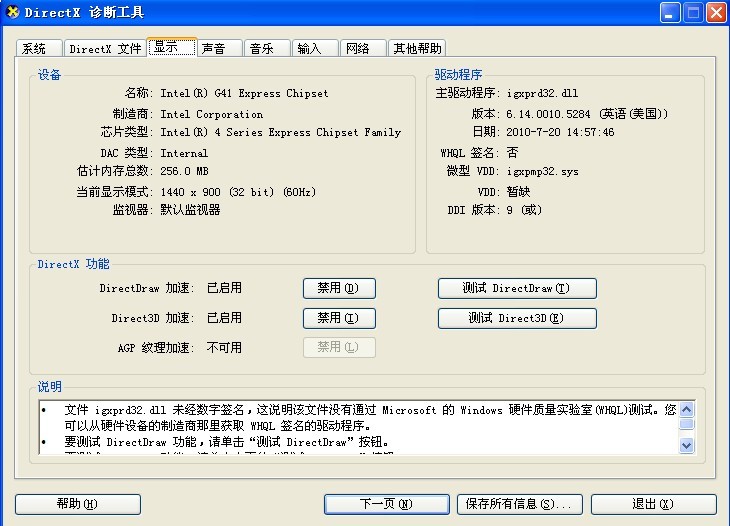 一、CPU負荷過大,或者工作不正常。檢查CPU和顯卡散熱,除塵,上油,或更換風扇。 二、電源電壓不穩,電源功率不足。更換質量高的功率大的電源。 三、經常清理磁盤和整理磁盤碎片。 1...
一、CPU負荷過大,或者工作不正常。檢查CPU和顯卡散熱,除塵,上油,或更換風扇。 二、電源電壓不穩,電源功率不足。更換質量高的功率大的電源。 三、經常清理磁盤和整理磁盤碎片。 1...